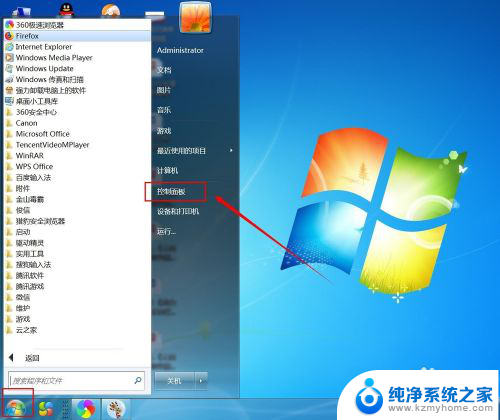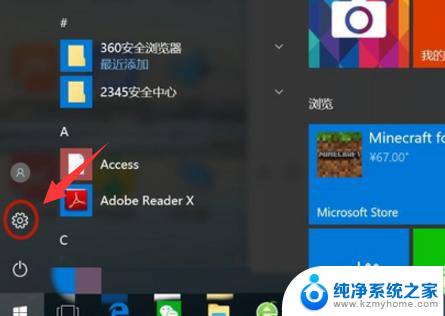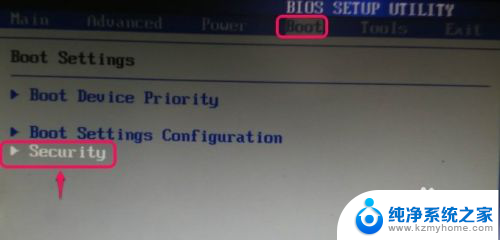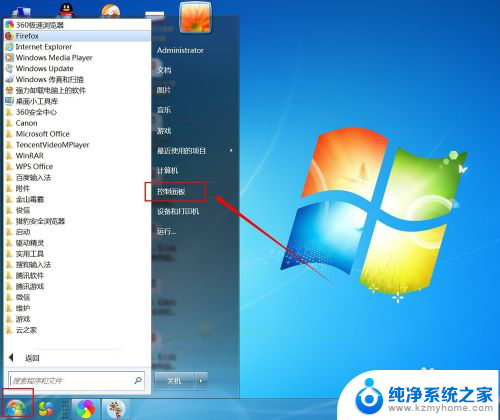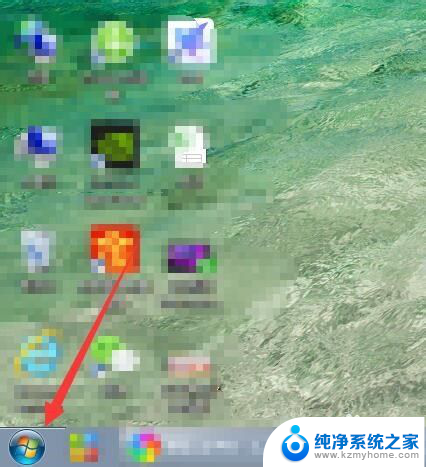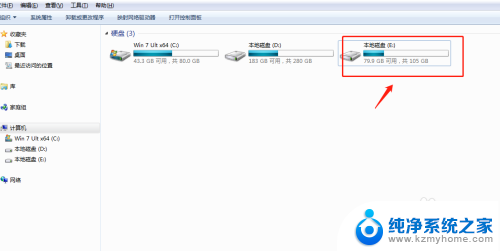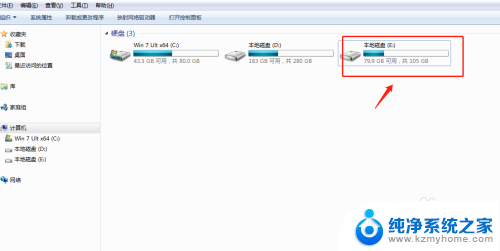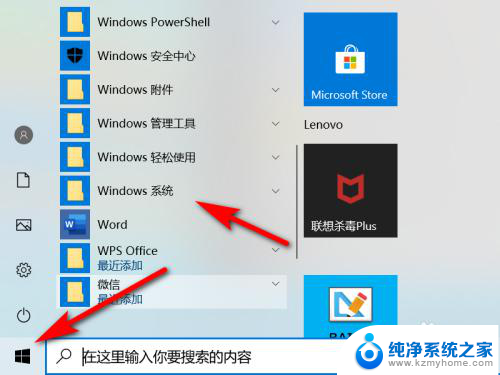设置密码后怎么解除密码 电脑硬盘设置密码后怎么取消
更新时间:2024-06-15 08:40:35作者:yang
当我们在电脑硬盘上设置了密码保护之后,有时候可能会出现需要取消密码的情况,在这种情况下,我们可以通过简单的步骤来解除密码保护。取消密码的操作通常是比较简单的,只需要在相应的设置界面中进行一些操作即可。接下来我们将介绍如何在电脑硬盘上取消密码保护的方法。
具体步骤:
1.点击任务栏左下角【开始】。
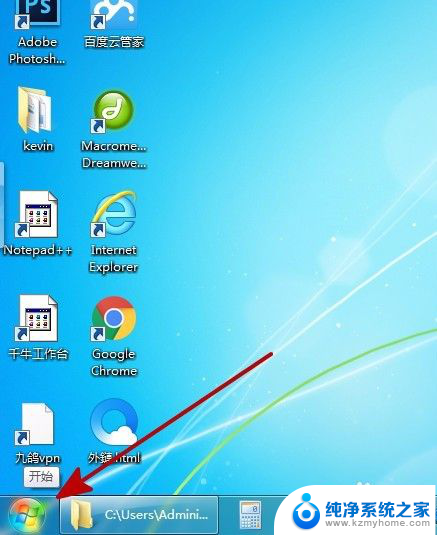
2.选择【控制面板】。
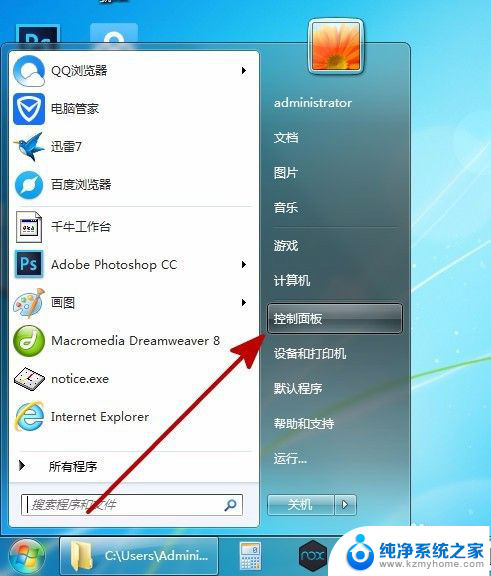
3.选择【系统和安全】。
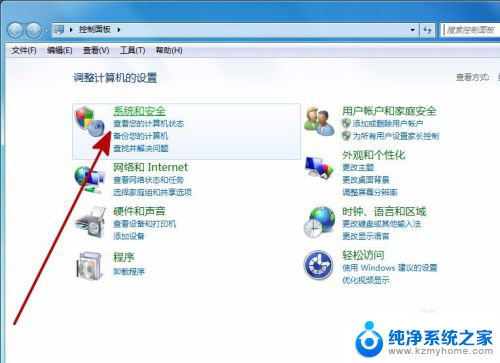
4.选择【BitLocker驱动器加密】。
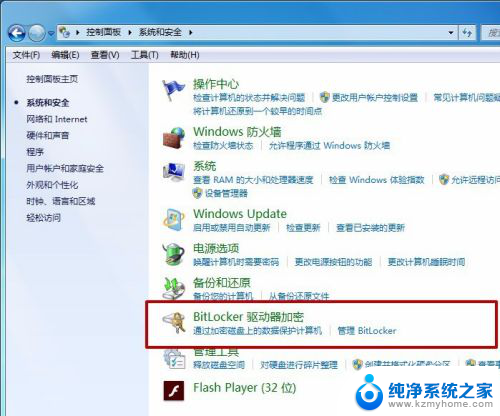
5.选择要关闭的磁盘。
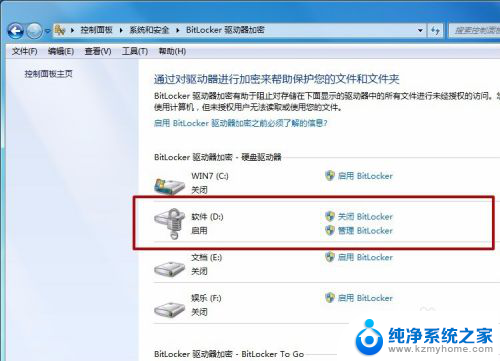
6.点击【关闭BitLocker】。
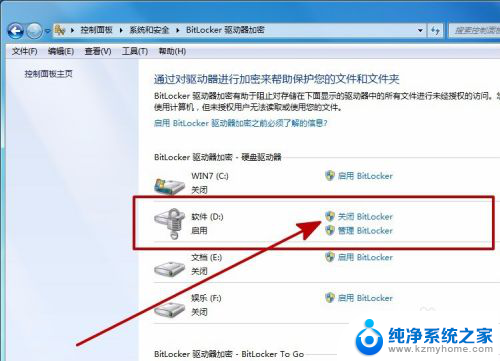
7.选择【解密驱动器】。
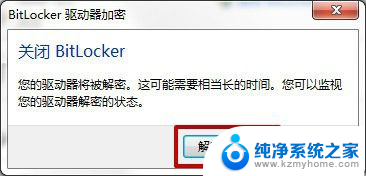
8.点击图标,可以查看解密状态。
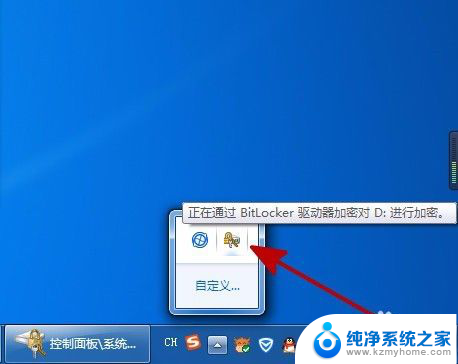
9.等待解密完成。
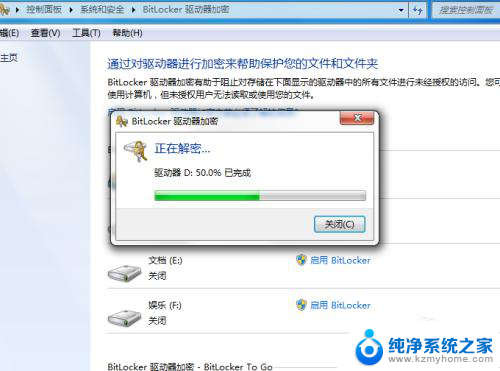
10.解密完成。
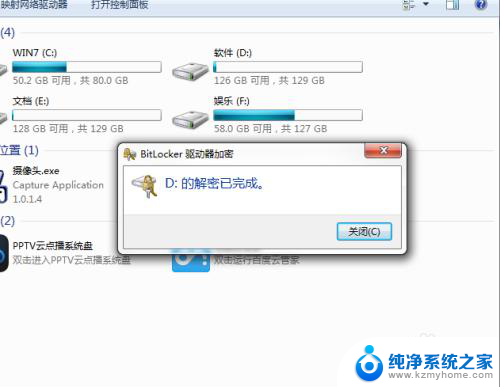
以上是有关如何解除密码的完整步骤,如果遇到相同问题的用户,可以参考本文中介绍的步骤进行修复,希望这对大家有所帮助。